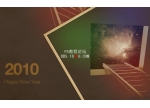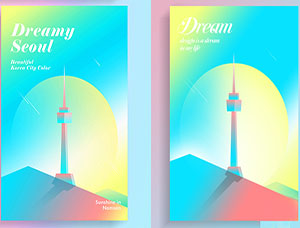足球海报,设计一张足球宣传海报实例(3)
设置“颜色容差”为200,单击“确定”按钮。对选区执行“选择反向”,恢复RGB通道的可视性,单击“图层”面板,
按下Ctrl+C快捷键,新建“图层2”,按下Ctrl+V快捷键,恢复各图层可视性并调整“图层2”的大小位置。

10、新建图层并命名为“火星”。单击画笔工具,设置前景色为橙色(RGB=254/113/0),按下快捷键F5,
在弹出的“画笔”面板内勾选“形状动态”和“散步”复选框,设置好各项参数后在图像上描绘出火星,
用橡皮擦工具对绘制图案进行修改,并添加“外发光”图层样式。

11、打开“燃烧的足球.jpg”文件,拖拽到当前图像文件中,并调整大小和位置,对文件进行抠图,并添加图层蒙版,
用黑色画笔在蒙版上涂抹,让火焰边缘过渡得更自然,使用减淡工具对足球上的火焰进行高光提亮。复制“燃烧的足球”图层并执行
“滤镜-模糊-高斯模糊”命令,设置参数为“角度”-38,“距离”177,并调整图层位置至“燃烧的足球”图层下方。
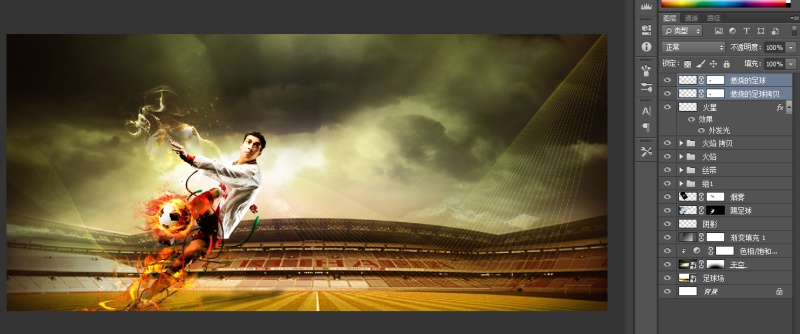
12、盖印可见图层,单击减淡工具,设置“范围”为“高光”,“曝光度”为6%,在任务的腿部进行涂抹,
制作火光映在腿上的效果。单据加深工具,设置“范围”为“阴影”,“曝光度”为6%,在人物阴影交界上涂抹,
加深任务轮廓。单据模糊工具,在任务边缘涂抹,让任务与背景过度自然。
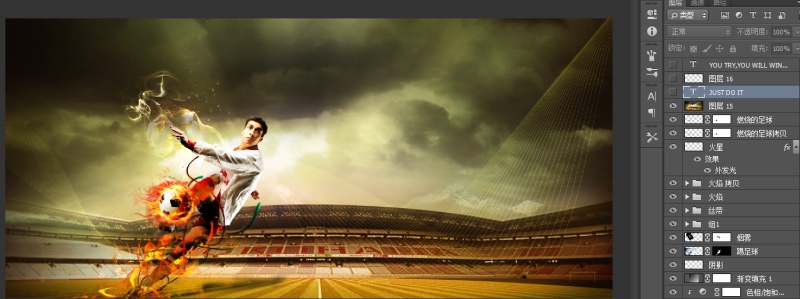
13、单击横排工具,输入文字,填充颜色分别为淡黄色(RGB=251/245/209),黄绿色(RBG=230/218/92)。
并且盖印图层,设置图层的混合模式为“强光”,“不透明度”为20%。

学习 · 提示
相关教程